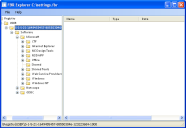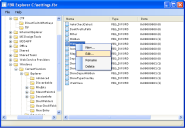檔案型登錄總管
在這個部分中:
關於檔案型登錄總管
當 Environment Manager 在端點上個人化應用程式時,從應用程式寫入的登錄會擷取至該應用程式虛擬快取中稱為 settings.fbr 的檔案型登錄 (FBR) 檔案。擷取的登錄機碼會在全域包含項目/排除項目清單中定義,任何應用程式特定清單都會在個人化資料庫中定義。
當應用程式結束時,Environment Manager 會將包含 settings.fbr 檔案在內的快取內容儲存至個人化資料庫中。當應用程式下次執行時,快取內容會從資料庫還原。
FBR 總管可提供在端點上檢視 settings.fbr 檔案的方法。雖然您可以編輯 FBR 總管中的檔案,但這樣做並不符合效益,因為當下次應用程式執行時,系統會以資料庫的副本來覆寫該檔案。若要進行變更,您必須在 Environment Manager 控制台中使用個人化分析的登錄編輯功能來編輯資料庫副本。
雖然您可以使用 FBR 總管,仍建議您使用 Environment Manager 控制台中的個人化分析。
如需詳細資訊,請參閱 Ivanti Environment Manager 個人化說明。
若登錄編輯不正確可能會造成系統的嚴重損害。對登錄進行變更之前,您必須對電腦上的所有重要資料進行備份。
使用方式情節
FBR 總管可用來開啟使用者個人化所建立的虛擬 FBR 檔案,並可讓您檢視特定應用程式的特定使用者虛擬登錄。FBR 總管可讓用戶端開啟並檢視應用程式的 FBR 檔案,並可讓您檢閱使用者相關應用程式目前正在使用的登錄機碼。
建立新項目或資料類型、重新命名,或刪除
- 選取開始 > 所有程式 > AppSense > Environment Manager > 工具 > FBR 總管。
-
選取檔案 > 開啟。
「開啟」對話方塊隨即顯示。
-
導覽至 FBR 檔案,並按一下開啟。
FBR 檔案會在 FBR 總管內顯示,並會組織成樹狀目錄格式。
- 無論何時,如果想要重新整理 FBR 總管樹狀目錄時,選取檔案 > 重新整理,或按 F5 鍵。
- 執行下列其中一項或多項動作:
- 若要建立新項目或資料類型,在 FBR 總管樹狀目錄中以滑鼠右鍵按一下節點或資料類型並選取新增。
- 新的節點或資料類型隨即建立。
- 若要重新命名項目或資料類型,以滑鼠右鍵按一下節點或資料類型並選取重新命名。在 FBR 總管樹狀目錄中為節點或資料類型輸入新名稱。
針對資料類型,請指定「值」類型和「值」資料,並按一下確定。
如需資料類型的詳細資訊,請參閱資料類型。
-
若要刪除項目,以滑鼠右鍵按一下節點並選取刪除。
刪除節點和所有子節點:
當您在 FBR 總管內刪除節點或資料類型時,便會自動將其刪除。過程不會顯示確認訊息且無法復原。請確認您的確想要刪除節點,然後才選取「刪除」指令。
從 FBR 總管匯出 FBR 檔案
您可以匯出單一使用者的完整 FBR 檔案,或 FBR 檔案的某一區段。預設的匯出副檔名為 REG。您可以對此檔案按兩下,將檔案內包含的資訊新增至登錄中。
- 執行下列其中一項:
- 若要匯出使用者的完整 FBR 檔案,以滑鼠右鍵按一下「FBR 總管」樹狀目錄內的「登錄」節點並選取匯出。
- 以滑鼠右鍵按一下包含您要匯出之區段的節點,然後選取匯出。
- 輸入匯出檔案的名稱,並按一下儲存。
編輯 FBR 檔案中資料類型的資料值
資料類型
下表顯示了系統目前所定義及使用的資料類型。
| 資料類型 | 說明 |
| REG_BINARY | 原始二進位資料。大部分的硬體元件資訊都會以二進位資料的格式儲存,並以十六進位格式在登錄編輯程式中顯示。 |
| REG_DWORD | 資料會用 4 個位元組長的數字代表。裝置驅動程式和服務的許多參數也屬於此類型,並且會以二進位、十六進位或十進位格式顯示在登錄編輯程式中。 |
| REG_EXPAND_SZ | 可變長度資料字串。此資料類型包含一些在程式或服務使用資料時要解析的變數。 |
| REG_MULTI_SZ | 多個字串。以可供人查看的形式包含清單或多個值的值通常屬於這種類型。項目是由空格、逗號或其他符號所分隔。 |
| REG-SZ | 固定長度文字字串。 |
| REG_FULL_RESOURCE_DESCRIPTOR | 一系列的巢狀陣列可用來儲存硬體元件或驅動程式的資源清單。 |